当前位置:
首页 > Chrome浏览器下载视频时声音与画面不同步的解决办法
Chrome浏览器下载视频时声音与画面不同步的解决办法
来源:
Chrome官网
发布时间:2025年07月10日
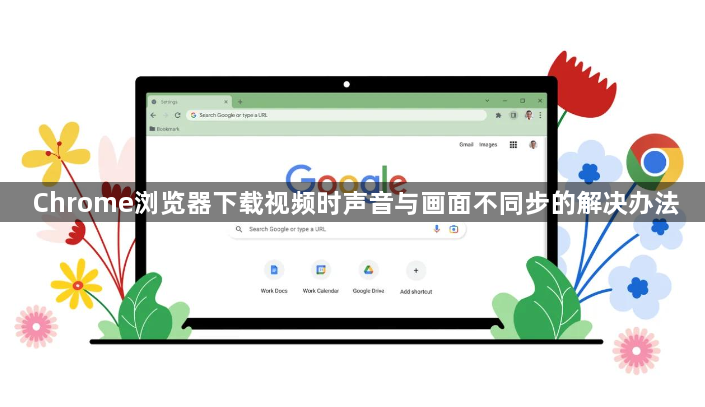
一、使用专业播放器调整
1. VLC播放器:打开视频后,右键点击画面→选择“音频”→“音频偏移”,通过拖动滑块或输入毫秒数(如声音快0.5秒则输入-500)调整同步。此方法适合轻微不同步问题,可实时预览效果。
2. 其他播放器:如PotPlayer、KMPlayer等,在播放界面右键找到“声画同步”或“音频延迟”选项,按需调整数值后保存设置。
二、重新下载或修复文件
1. 检查下载完整性:若下载过程中中断或文件损坏,可能导致音画不同步。删除原文件后重新下载,建议使用Chrome自带的下载管理器或专业工具(如IDM)确保文件完整。
2. 验证文件格式与编码:部分视频因编码标准不符(如音频采样率48kHz与视频帧率30fps不匹配)导致不同步。可用媒体信息查看工具(如MediaInfo)检查参数,必要时用格式转换工具(如FFmpeg)统一音频采样率和视频帧率。
三、调整浏览器与系统设置
1. 关闭硬件加速:进入Chrome设置→高级→系统,取消“使用硬件加速”选项。硬件加速可能因解码速度差异导致音画不同步,关闭后可尝试解决。
2. 清理缓存与Cookie:在设置→隐私与安全→清除浏览数据,勾选“缓存”“Cookie”等选项并清理。残留的缓存可能干扰视频加载顺序。
四、检查设备与网络环境
1. 更新音频驱动:右键点击任务栏音量图标→选择“声音”→“播放”选项卡,查看默认设备是否正常。若驱动版本过旧,可能导致音频延迟,需前往设备官网下载最新驱动。
2. 优化网络连接:切换至有线网络或关闭占用带宽的应用(如下载工具),避免因网络波动导致视频数据丢失。若在线播放时音画不同步,可尝试更换视频源或等待缓冲完成后再播放。
五、专业工具校正(严重不同步)
1. 视频编辑软件:使用Adobe Premiere Pro或Final Cut Pro导入音视频文件,在时间轴上对齐轨道。例如,若声音比画面快1秒,将音频轨道向后拖动1秒,导出修复后的文件。
2. 在线校正工具:访问ClipChamp等平台,上传音视频文件后拖动时间轴滑块调整同步,最后合并下载。
总之,通过以上方法,您可以有效地解决Chrome浏览器下载视频时声音与画面不同步的问题。如果问题仍然存在,建议访问Google官方支持论坛或联系技术支持获取更多帮助。

